
చిత్రం PDFని శోధించదగిన PDFగా మార్చండి
నేటి డేటా-ఆధారిత ప్రపంచంలో, పత్రాలను నిల్వ చేయడానికి మరియు భాగస్వామ్యం చేయడానికి PDFలు ఒక అనివార్యమైన ఆకృతిగా మారాయి. అయినప్పటికీ, అన్ని PDFలు సులభంగా శోధించదగినవి లేదా సవరించగలిగేవి కావు, ప్రత్యేకించి ఇమేజ్ ఆధారితమైనవి. పత్రాలతో వ్యవహరించేటప్పుడు, తదుపరి తారుమారు కోసం ఏదైనా వచన సమాచారాన్ని కాపీ చేయడం/తీయడం నిజంగా కష్టం. అదృష్టవశాత్తూ, ఆప్టికల్ క్యారెక్టర్ రికగ్నిషన్ (OCR) టెక్నాలజీ శక్తితో, మీరు ఇమేజ్ PDFలను సులభంగా శోధించదగిన PDFలుగా మార్చవచ్చు. ఈ సాంకేతిక బ్లాగ్లో, REST APIపై నిర్దిష్ట దృష్టితో వివిధ సాంకేతికతలను ఉపయోగించి OCR PDFని శోధించదగిన PDFగా ఎలా మార్చాలో మేము విశ్లేషిస్తాము. OCR PDFల నుండి వచనాన్ని ఎలా సంగ్రహించాలో కూడా మేము చర్చిస్తాము, మీ PDF డాక్యుమెంట్ల యొక్క పూర్తి సామర్థ్యాన్ని అన్లాక్ చేయడానికి OCR సాంకేతికతను ఎలా ఉపయోగించాలనే దానిపై మీకు సమగ్ర అవగాహన కల్పిస్తాము.
- జావా SDK ఉపయోగించి OCR PDF
- జావాను ఉపయోగించి PDF నుండి శోధించదగిన PDFకి స్కాన్ చేయబడింది
- CURL ఆదేశాలను ఉపయోగించి OCR ఆన్లైన్
జావా SDK ఉపయోగించి OCR PDF
Aspose.PDF Cloud SDK for Java అనేది PDF డాక్యుమెంట్లతో పని చేయడానికి అనేక రకాల ఫీచర్లు మరియు సామర్థ్యాలను అందించే శక్తివంతమైన క్లౌడ్-ఆధారిత API. PDFలలో OCRని నిర్వహించగల సామర్థ్యం దాని ముఖ్య కార్యాచరణలలో ఒకటి, ఇది ఇమేజ్-ఆధారిత PDFల నుండి వచనాన్ని సంగ్రహించే మరియు శోధించదగిన PDFలను సృష్టించే ప్రక్రియను చాలా సులభతరం చేస్తుంది. దాని వినియోగదారు-స్నేహపూర్వక ఇంటర్ఫేస్ మరియు సమగ్ర డాక్యుమెంటేషన్తో, ఈ SDK PDFలలో OCR చేసే ప్రక్రియను ఆటోమేట్ చేయడం, సమయాన్ని ఆదా చేయడం మరియు ఉత్పాదకతను పెంచడం సులభం చేస్తుంది.
ఇంకా, ఈ క్లౌడ్-ఆధారిత API అనేక రకాల ఇన్పుట్ ఫార్మాట్లను నిర్వహించడానికి రూపొందించబడింది మరియు చేతితో వ్రాసిన వచనాన్ని కూడా గుర్తించగలదు, ఇది వ్యాపారాలు మరియు డెవలపర్లకు వారి డాక్యుమెంట్ వర్క్ఫ్లోను క్రమబద్ధీకరించడానికి ఒక అద్భుతమైన ఎంపికగా చేస్తుంది. మావెన్ బిల్డ్ ప్రాజెక్ట్ యొక్క pom.xmlలో క్రింది వివరాలను జోడించడం ద్వారా జావా ప్రాజెక్ట్లో దాని సూచనను జోడించడం ఇప్పుడు మొదటి దశ.
<repositories>
<repository>
<id>aspose-cloud</id>
<name>artifact.aspose-cloud-releases</name>
<url>http://artifact.aspose.cloud/repo</url>
</repository>
</repositories>
<dependencies>
<dependency>
<groupId>com.aspose</groupId>
<artifactId>aspose-pdf-cloud</artifactId>
<version>21.11.0</version>
</dependency>
</dependencies>
మీకు ఇప్పటికే ఖాతా లేకుంటే, మీరు Aspose Cloud ద్వారా ఉచిత ఖాతాను సృష్టించాలి. కొత్తగా సృష్టించిన ఖాతాను ఉపయోగించి లాగిన్ చేయండి మరియు [క్లౌడ్ డాష్బోర్డ్5లో క్లయింట్ ID మరియు క్లయింట్ రహస్యాన్ని చూడండి/క్రియేట్ చేయండి. ఈ వివరాలు తదుపరి విభాగాలలో అవసరం.
జావాను ఉపయోగించి PDF నుండి శోధించదగిన PDFకి స్కాన్ చేయబడింది
ఈ విభాగం జావా కోడ్ స్నిప్పెట్ని ఉపయోగించి స్కాన్ చేసిన PDFని శోధించదగిన PDFకి ఎలా మార్చాలనే వివరాలను వివరిస్తుంది. జావా క్లౌడ్ SDK కింది భాషల గుర్తింపుకు మద్దతు ఇస్తుందని దయచేసి గమనించండి: eng, ara, bel, ben, bul, ces, dan, deu, ell, fin, fra, heb, hin, ind, isl, ita, jpn, kor, nld , nor, pol, por, ron, rus, spa, swe, tha, tur, ukr, vie, chisim, chitra లేదా వాటి కలయిక ఉదా eng,rus.
- ముందుగా మనం PdfApi యొక్క ఆబ్జెక్ట్ను సృష్టించాలి, ఇక్కడ మేము ClientID మరియు క్లయింట్ రహస్య వివరాలను ఆర్గ్యుమెంట్లుగా పాస్ చేస్తాము
- రెండవది, ఇమేజ్ PDFని లోడ్ చేయడానికి ఫైల్ క్లాస్ యొక్క ఉదాహరణను సృష్టించండి
- మూడవదిగా, క్లౌడ్ స్టోరేజ్కి ఇన్పుట్ PDFని అప్లోడ్ చేయడానికి అప్లోడ్ఫైల్(…) పద్ధతికి కాల్ చేయండి
- మా చిత్రం PDF ఆంగ్ల వచనాన్ని కలిగి ఉన్నందున, మేము “eng” విలువను కలిగి ఉన్న స్ట్రింగ్ ఆబ్జెక్ట్ను సృష్టించాలి.
- చివరగా, ఇన్పుట్ PDF మరియు లాంగ్వేజ్ కోడ్ ఆర్గ్యుమెంట్లుగా అవసరమయ్యే putSearchableDocument(…) పద్ధతిని కాల్ చేయండి.
కోడ్ విజయవంతంగా అమలు చేయబడిన తర్వాత, శోధించదగిన PDF క్లౌడ్ నిల్వలో నిల్వ చేయబడుతుంది
try
{
// https://dashboard.aspose.cloud/ నుండి ClientID మరియు ClientSecretని పొందండి
String clientId = "bb959721-5780-4be6-be35-ff5c3a6aa4a2";
String clientSecret = "4d84d5f6584160cbd91dba1fe145db14";
// సృష్టించుPdfApi ఉదాహరణ
PdfApi pdfApi = new PdfApi(clientSecret,clientId);
// ఇన్పుట్ ఇమేజ్ PDF పత్రం
String name = "ScannedPDF.pdf";
// స్థానిక సిస్టమ్ నుండి ఫైల్ను లోడ్ చేయండి
File file = new File(name);
// ఫైల్ను క్లౌడ్ స్టోరేజ్కి అప్లోడ్ చేయండి
FilesUploadResult uploadResponse = pdfApi.uploadFile(name, file, null);
// చిత్రం PDFలో ఉపయోగించే భాషలు
String lang = "eng";
// చిత్రం PDF పత్రంలో OCRని అమలు చేయండి
AsposeResponse response = pdfApi.putSearchableDocument(name, null, null, lang);
// విజయ సందేశాన్ని ముద్రించండి
System.out.println("OCR PDF successfull !");
}catch(Exception ex)
{
System.out.println(ex.getMessage());
}
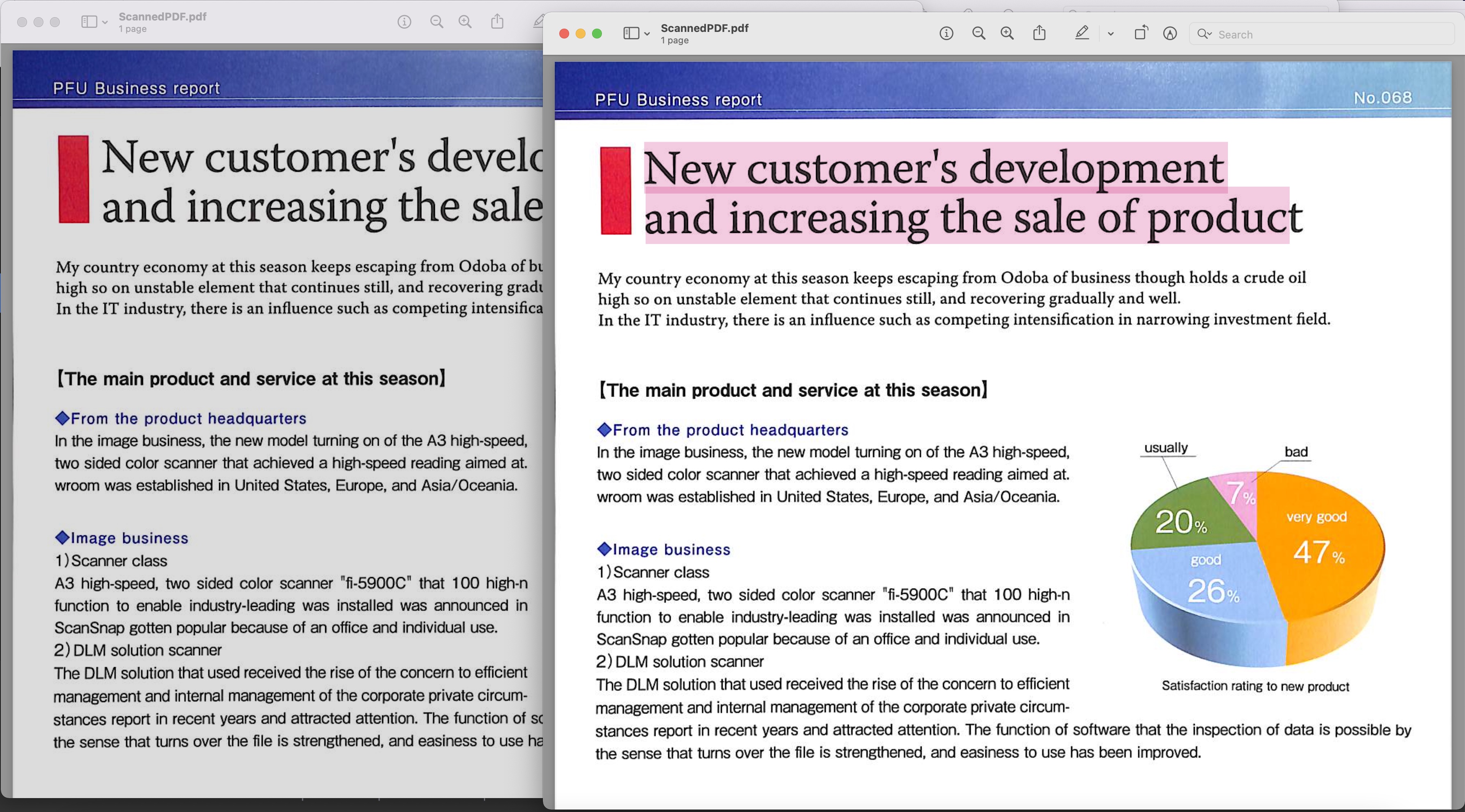
చిత్రం1:- శోధించదగిన PDF ప్రివ్యూ
పై ఉదాహరణలో ఉపయోగించిన స్కాన్ చేయబడిన PDFని BusinessReport.pdf నుండి డౌన్లోడ్ చేసుకోవచ్చు మరియు ఫలితంగా శోధించదగిన PDFని Converted.pdf నుండి డౌన్లోడ్ చేసుకోవచ్చు.
CURL ఆదేశాలను ఉపయోగించి OCR ఆన్లైన్
REST APIలను కాల్ చేయడానికి CURL కమాండ్లు అనుకూలమైన విధానాలలో ఒకటి. కాబట్టి ఈ విభాగంలో, మేము ఆన్లైన్లో OCR కోసం cURL ఆదేశాలను ఉపయోగించబోతున్నాము. ఇప్పుడు, ముందస్తుగా, కింది ఆదేశాన్ని అమలు చేస్తున్నప్పుడు మనం మొదట JWT యాక్సెస్ టోకెన్ను (క్లైంట్ ఆధారాల ఆధారంగా) రూపొందించాలి.
curl -v "https://api.aspose.cloud/connect/token" \
-X POST \
-d "grant_type=client_credentials&client_id=bb959721-5780-4be6-be35-ff5c3a6aa4a2&client_secret=4d84d5f6584160cbd91dba1fe145db14" \
-H "Content-Type: application/x-www-form-urlencoded" \
-H "Accept: application/json"
మేము JWT టోకెన్ను కలిగి ఉన్న తర్వాత, OCR ఆన్లైన్లో నిర్వహించడానికి మరియు ఇమేజ్ PDFని శోధించదగిన PDF డాక్యుమెంట్గా మార్చడానికి దయచేసి కింది ఆదేశాన్ని ఉపయోగించండి. ఫలితంగా ఫైల్ క్లౌడ్ నిల్వలో నిల్వ చేయబడుతుంది.
curl -v -X GET "https://api.aspose.cloud/v4.0/words/Resultant.docx?format=TIFF&outPath=converted.tiff" \
-H "accept: application/octet-stream" \
-H "Authorization: Bearer <JWT Token>"
ముగింపు
ఈ డాక్యుమెంట్ల పూర్తి సామర్థ్యాన్ని అన్లాక్ చేయడానికి PDFలలో OCR చేయడం ఒక క్లిష్టమైన ప్రక్రియ. జావా కోసం Aspose.PDF Cloud SDK వంటి క్లౌడ్-ఆధారిత OCR సాధనాల సహాయంతో, ఈ ప్రక్రియను సరళీకృతం చేయవచ్చు మరియు స్వయంచాలకంగా చేయవచ్చు, సమయాన్ని ఆదా చేస్తుంది మరియు ఉత్పాదకతను పెంచుతుంది. OCR యొక్క శక్తిని ఉపయోగించుకోవడం ద్వారా, వ్యాపారాలు మరియు డెవలపర్లు ఇమేజ్-ఆధారిత PDFలను శోధించదగిన PDFలుగా మార్చవచ్చు, వాటిని శోధించడం, సవరించడం మరియు భాగస్వామ్యం చేయడం సులభం అవుతుంది. ఈ API PDFలతో పని చేయడానికి శక్తివంతమైన ఫీచర్లు మరియు సామర్థ్యాల శ్రేణిని అందజేస్తుందని స్పష్టమైంది. ఈ సాంకేతిక బ్లాగ్లో అందించిన దశల వారీ మార్గదర్శకాలను అనుసరించడం ద్వారా, మీరు PDFలలో OCRతో ప్రారంభించవచ్చు మరియు మీ డాక్యుమెంట్ వర్క్ఫ్లోను తదుపరి స్థాయికి తీసుకెళ్లవచ్చు.
మీరు swagger interfaceని ఉపయోగించి వెబ్ బ్రౌజర్లో APIని యాక్సెస్ చేయడాన్ని పరిగణించవచ్చు. ఇంకా, మా SDKలు MIT లైసెన్స్ క్రింద నిర్మించబడినందున, పూర్తి సోర్స్ కోడ్ను GitHub నుండి డౌన్లోడ్ చేసుకోవచ్చు. APIని ఉపయోగిస్తున్నప్పుడు మీకు ఏవైనా సమస్యలు ఎదురైతే, దయచేసి [ఉచిత ఉత్పత్తి మద్దతు ఫోరమ్] ద్వారా మమ్మల్ని సంప్రదించడానికి సంకోచించకండి9.
సంబంధిత కథనాలు
దీని గురించి మరింత తెలుసుకోవడానికి క్రింది లింక్లను సందర్శించాలని మేము బాగా సిఫార్సు చేస్తున్నాము: